Recursos ocultos de WPForms que você não conhecia
Publicados: 2024-07-15Como usuário antigo do WPForms, sempre gostei de como ele é fácil de usar e de seus recursos poderosos. No entanto, mesmo depois de usá-lo quase diariamente, continuo encontrando pequenos truques que tornam ainda mais fácil construir e gerenciar os formulários do meu site.
WPForms vem com ferramentas e opções que não são imediatamente óbvias, mas podem melhorar significativamente seu fluxo de trabalho e os formulários que você cria.
Nesta postagem, apresentarei algumas dessas joias escondidas – recursos que podem ter passado despercebidos, mas têm o potencial de levar seus formulários WordPress para o próximo nível.
Crie seu formulário WordPress agora
Neste artigo
- 1. Seja mais produtivo e melhore seu fluxo de trabalho WPForms
- Atalhos do teclado
- Modelos de formulário personalizados
- Visualizando locais de formulário
- Tags de formulário
- 2. Otimize a coleta e gerenciamento de dados
- Campos ocultos e tags inteligentes
- Máscaras de entrada de campo
- Complemento de abandono de formulário
- Complemento de geolocalização
- Salvar automaticamente os dados do formulário no Planilhas Google
- 3. Recursos WPForms para criar formulários melhores
- Partes de codigo
- Preencher campos de formulário dinamicamente
- Temas de formulário
- Campo repetidor
- Captcha personalizado
- 4. Melhore a experiência do usuário
- Aceitar entradas de formulário sem conexão com a Internet
- Crie formulários de conversação e formulários de lead
- Perguntas frequentes sobre os recursos do WPForms
Recursos ocultos do WPForms que você deve conhecer
Quer você se considere um usuário avançado ou ainda esteja familiarizado com o plug-in, provavelmente encontrará alguns truques úteis aqui. Vamos descobrir algumas das coisas interessantes e menos conhecidas que você pode fazer com o construtor de formulários de arrastar e soltar WPForms.
1. Seja mais produtivo e melhore seu fluxo de trabalho WPForms
Quando comecei a usar WPForms, não tinha ideia de que havia tantas maneiras de acelerar meu trabalho. Com o tempo, descobri alguns truques excelentes que realmente melhoraram a forma como crio e gerencio formulários.
Nesta seção, compartilharei alguns desses recursos ocultos que tornaram minha vida mais fácil. Esteja você criando um formulário de contato rápido ou uma grande pesquisa, essas dicas o ajudarão a trabalhar de maneira mais rápida e inteligente com WPForms.
Atalhos do teclado
Você sabia que WPForms tinham atalhos de teclado? Nem eu até recentemente! Qualquer pessoa que passa horas no computador todos os dias sabe como é mais rápido e fácil pressionar CTRL + C em vez de clicar com o botão direito e selecionar “copiar” no menu. E você pode aproveitar atalhos semelhantes ao criar formulários WordPress!
Aqui estão alguns dos meus atalhos de teclado favoritos ao trabalhar dentro do construtor WPForms:
- Ctrl + F: Pesquise os campos disponíveis para o construtor de formulários
- Ctrl + P: Abra a visualização do formulário em uma nova guia do navegador.
- Ctrl + T: alterna a barra lateral do construtor de formulários
Você pode ver todos os atalhos disponíveis aqui ou selecionar Atalhos de teclado no menu do criador de formulários.
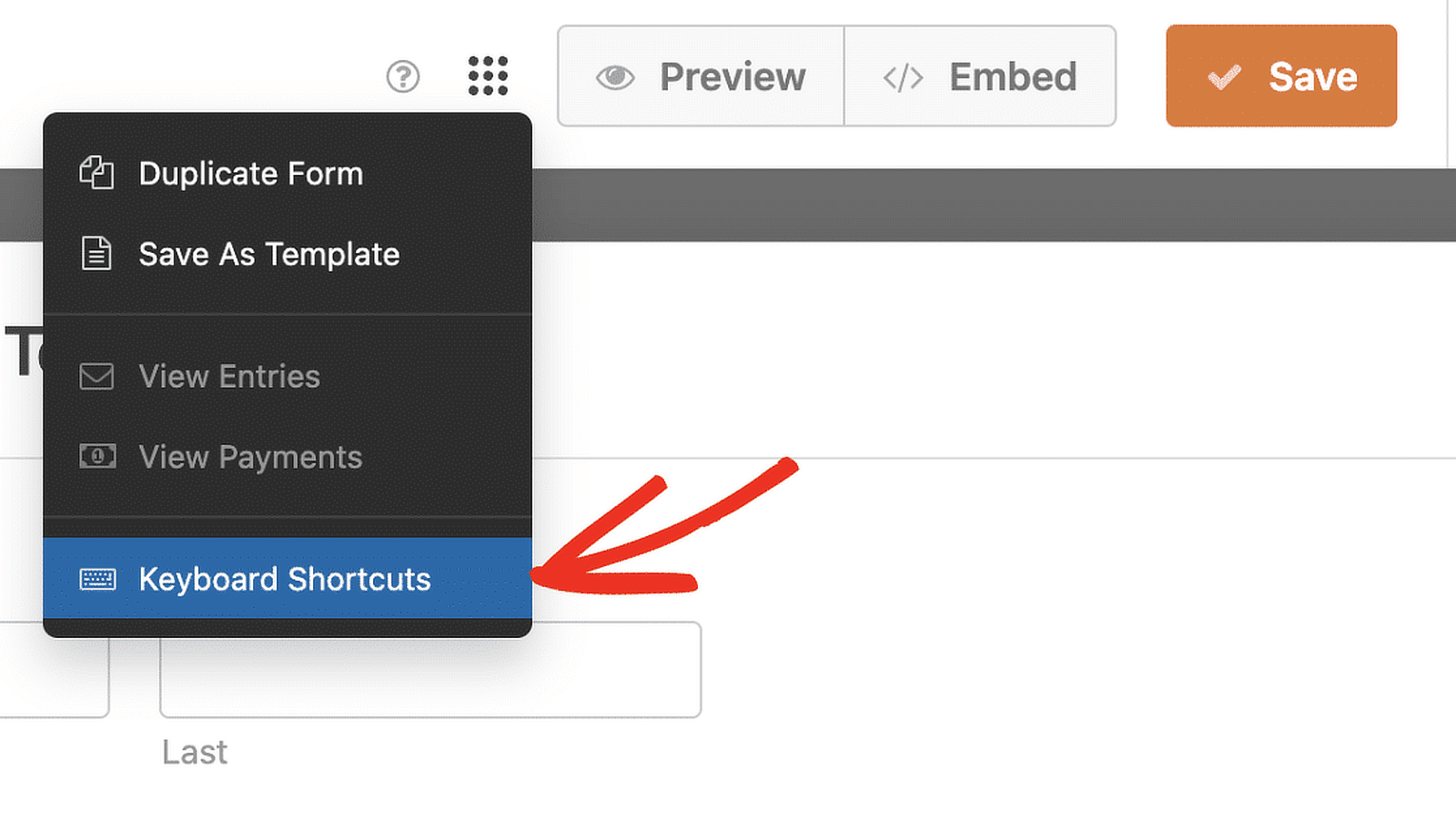
Bônus: existe até um atalho de teclado para abrir os atalhos de teclado! Pressione Ctrl + / no teclado para obter um cartão de referência rápida e útil.
Modelos de formulário personalizados
Se você já é um usuário WPForms, tenho certeza que já conhece os mais de 1.800 modelos pré-construídos personalizáveis (se não, vá até a biblioteca de modelos para verificá-los, pois eles economizam muito tempo .)
Mas mesmo que você use modelos, talvez não saiba que pode salvar seus próprios modelos.
É isso mesmo - se você criar um layout de formulário que usa repetidamente (talvez um formulário de registro anual que muda apenas ligeiramente de ano para ano ou um formulário de contato personalizado para usar em várias páginas do seu site), é ótimo simples criar ou personalizar seu próprio modelo de formulário e salvá-lo para acesso rápido posteriormente.
Você encontrará a opção de salvar o formulário em que está trabalhando como modelo no menu do criador de formulários.
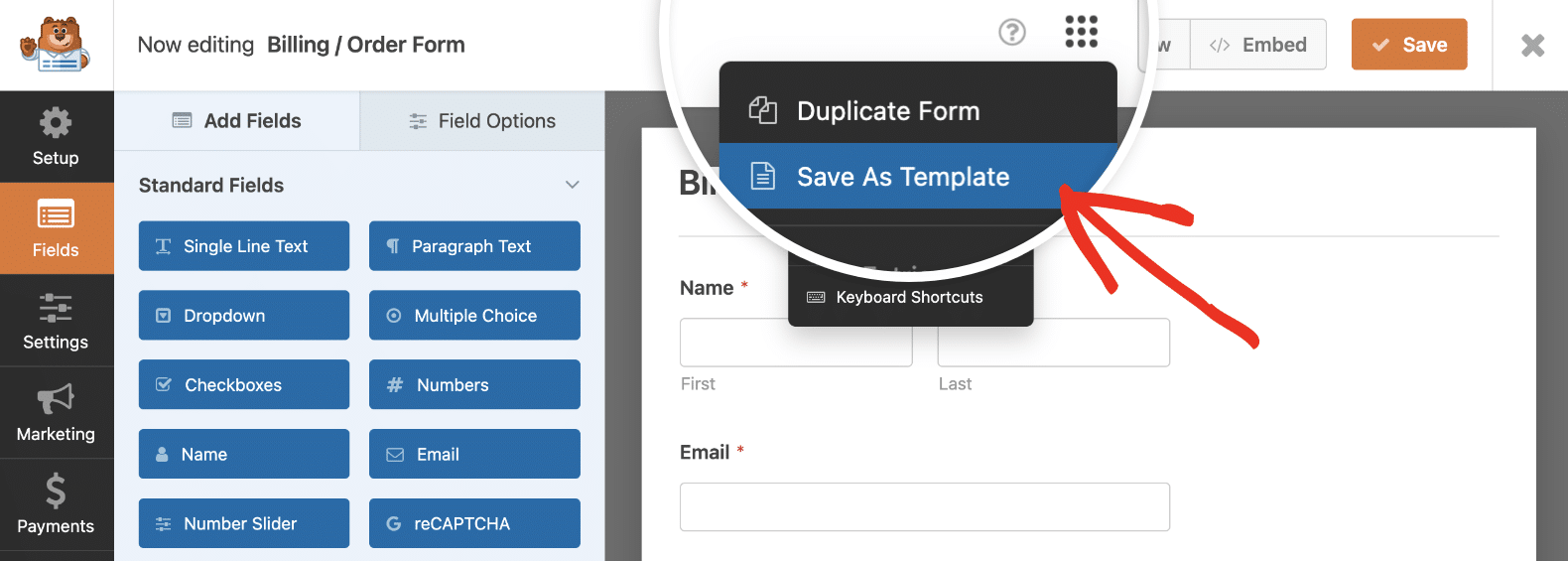
Depois de salvar seus modelos, eles serão adicionados a uma nova seção chamada Meus modelos na galeria de modelos.
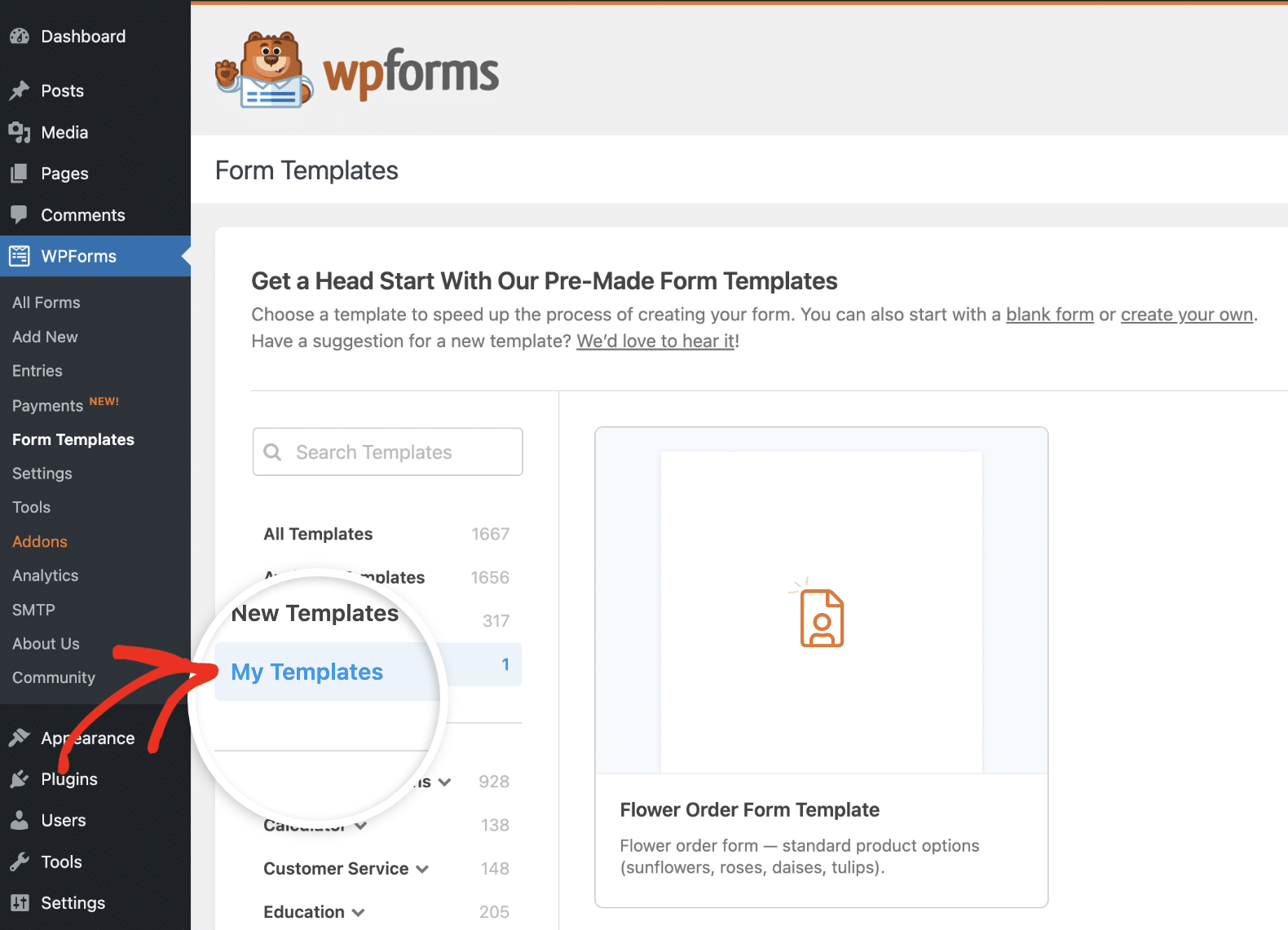
Também elaboramos um tutorial passo a passo para criar modelos de formulário personalizados para garantir que não haja confusão.
Revisões de formulário
Não sei dizer quantas vezes trabalhei em um formulário e mudei de ideia sobre alguns campos que adicionei ou sobre um ajuste no layout que já havia feito.
Se você estiver trabalhando em uma equipe onde várias pessoas têm acesso aos seus formulários, isso pode ser um problema ainda maior se um membro da equipe fizer alterações em um formulário que você deseja reverter.
Embora seja muito rápido excluir campos de formulário, às vezes você só deseja voltar para uma iteração anterior do seu formulário, assim como faz no WordPress e no Google Docs.
Bem, tenho boas notícias para você – isso também é possível em WPForms! Você pode navegar e restaurar facilmente versões anteriores do seu formulário. Basta clicar no ícone no canto inferior esquerdo do construtor de formulários.
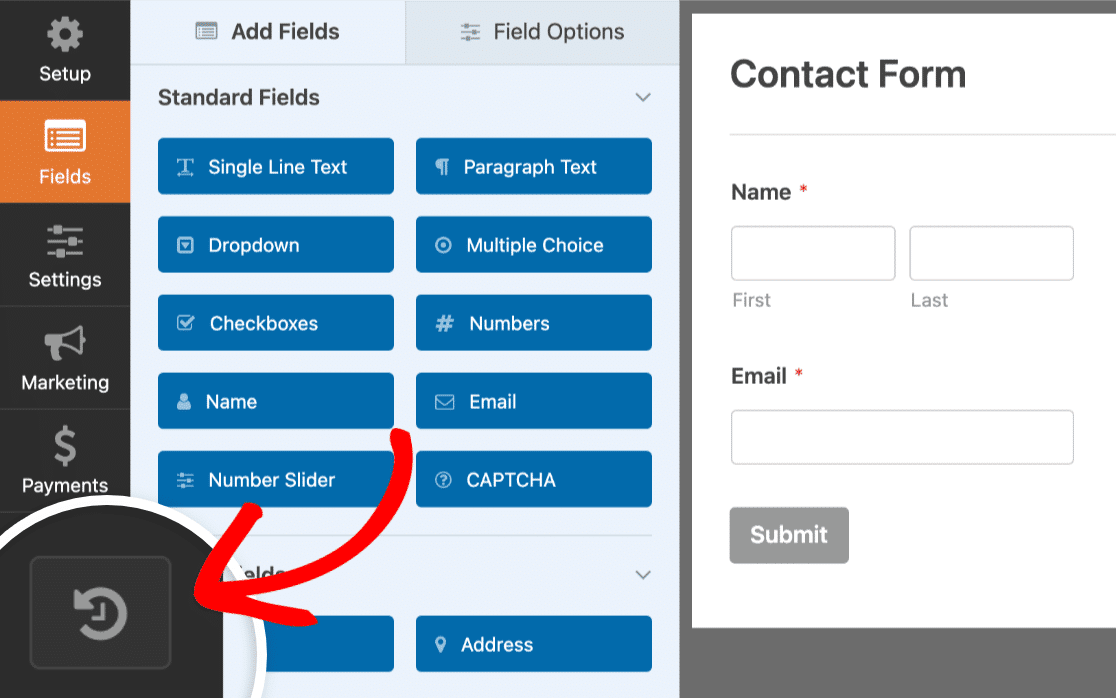
Isso abrirá uma lista de todas as versões do seu formulário que foram salvas, junto com a hora, a data e o usuário que salvou o formulário.
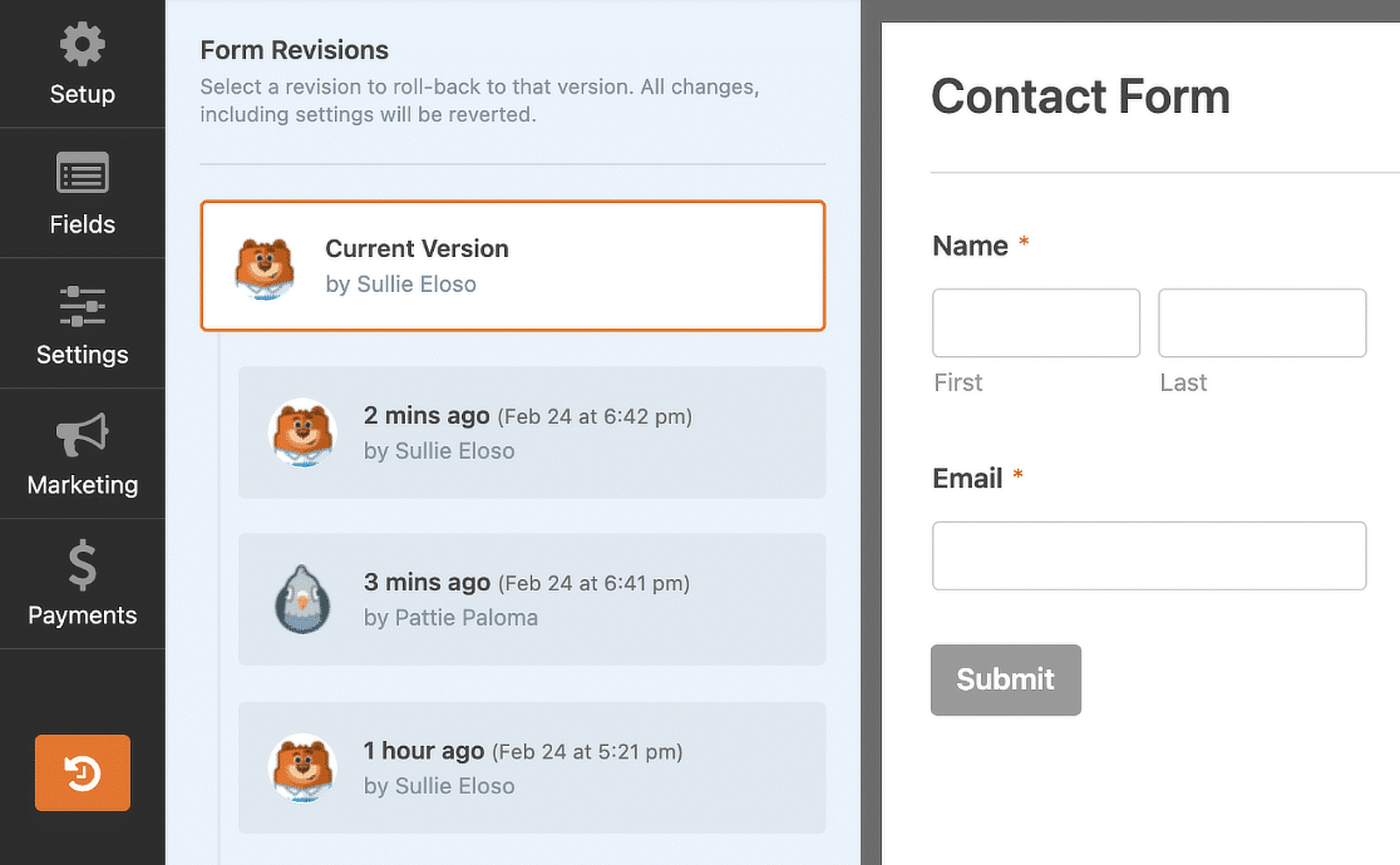
Você pode consultar nosso guia detalhado para revisões de formulários para obter mais detalhes sobre como usar esse recurso.
Visualizando locais de formulário
Se você estiver trabalhando em um site grande com muitos formulários, esse recurso pode salvar sua vida!
O localizador de formulário WPForms mostra todos os locais do seu site onde seu formulário está sendo usado, incluindo páginas, postagens e widgets.
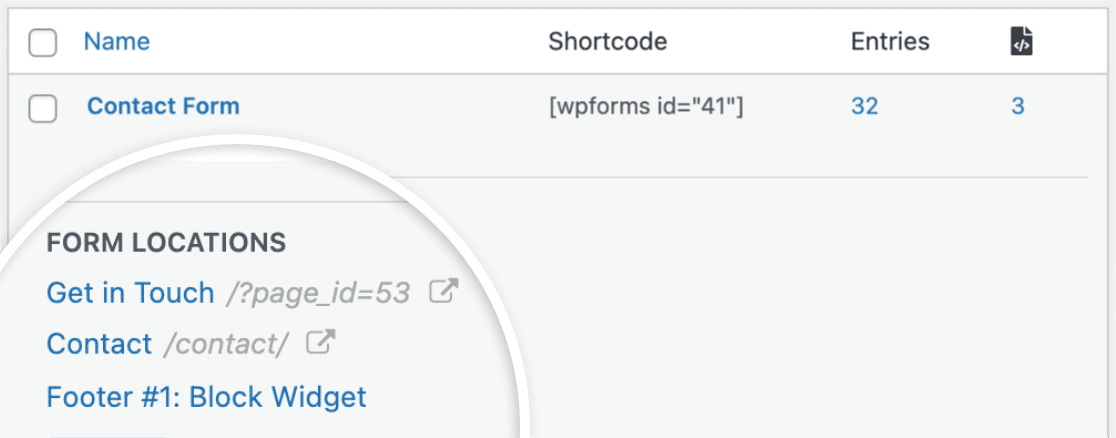
Existem muitas situações em que o localizador de formulários é útil. Por exemplo, quando eu estava trabalhando na reformulação de um site, pude facilmente verificar todas as páginas em que meus formulários estavam para ter certeza de que estavam formatados corretamente.
Também é crucial conhecer todos os pontos onde você está coletando dados se seu site tiver que cumprir regulamentações como GDPR ou CCPA. Em vez de percorrer todas as páginas do seu site, você pode usar facilmente o localizador de formulários para obter rapidamente uma lista de todos os URLs do seu site que contêm formulários.
Tags de formulário
Este é outro recurso de gerenciamento de formulários subutilizado, mas muito útil, particularmente útil para sites grandes e complexos com muitos formulários.
As tags de formulário facilitam o agrupamento de seus formulários por categoria para que você possa organizá-los da maneira que desejar.
Por exemplo, você pode marcar seus formulários com categorias como “pedido”, “registro” ou “feedback”. Você pode atribuir quantos formulários desejar com essas tags, e um único formulário pode ter várias tags.
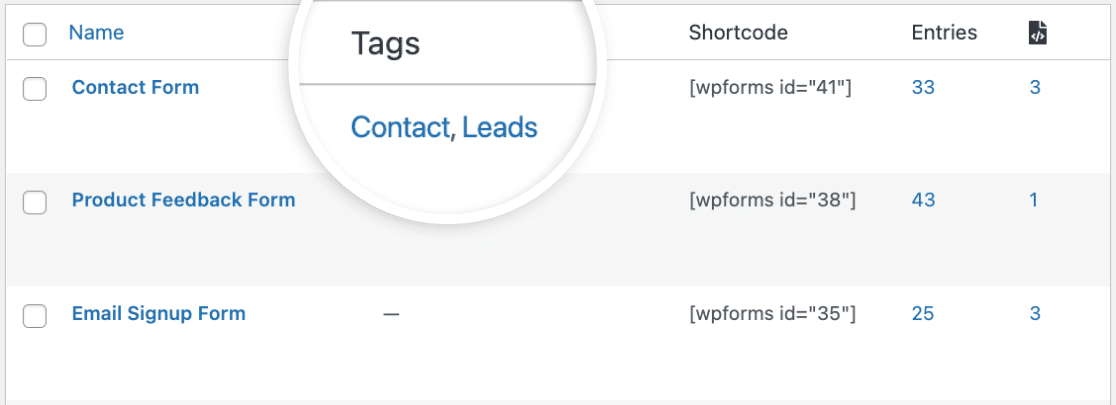
Então, quando você quiser encontrar todos os formulários de pedido do seu site, por exemplo, basta filtrar pela tag escolhida.
2. Otimize a coleta e gerenciamento de dados
Ao longo dos anos, aprendi que coletar dados é apenas metade da batalha – gerenciá-los com eficiência é igualmente importante.
Nesta seção, compartilharei alguns truques que aprendi para aproveitar ao máximo os WPForms quando se trata de dados. Esses recursos realmente simplificaram a forma como reúno e manipulo informações de meus formulários.
Esteja você lidando com algumas respostas ou milhares de entradas, essas dicas devem tornar sua vida muito mais fácil. Eu gostaria de ter conhecido alguns deles quando comecei!
Campos ocultos e tags inteligentes
Então agora estamos entrando nos recursos realmente ocultos!
Na verdade, há uma boa chance de você ter notado o Campo Oculto antes, porque ele está ali no construtor. Mas você entende exatamente o quão útil é esse campo secreto?
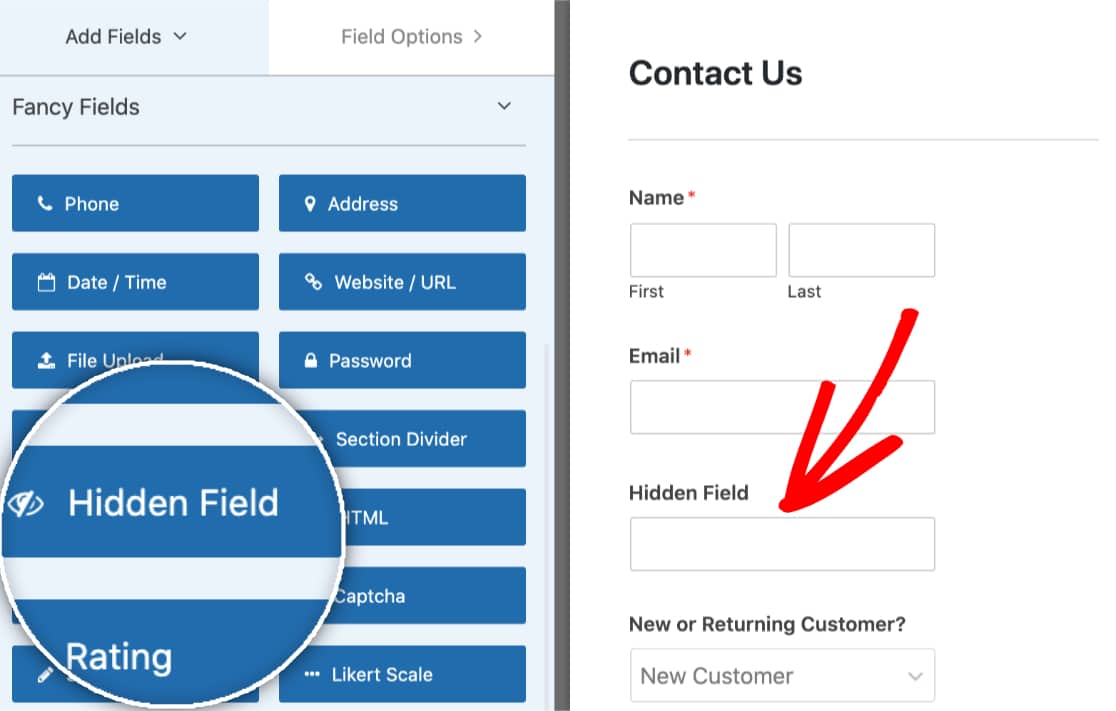
The Hidden Field faz praticamente o que diz na lata. Você pode arrastá-lo e soltá-lo em seu formulário, como faria com qualquer campo, mas é invisível para os usuários no front-end. É uma ótima maneira de coletar informações junto com a entrada do usuário no formulário.
Este campo é mais útil quando combinado com tags inteligentes, e é por isso que reuni esses dois recursos em uma seção.
As tags inteligentes são uma maneira inteligente de coletar informações e inseri-las em seu formulário e notificações por e-mail automaticamente. Você pode usar tags inteligentes para ver tudo, desde a página da qual o formulário foi enviado até o e-mail, IP, localização e outras informações do usuário.
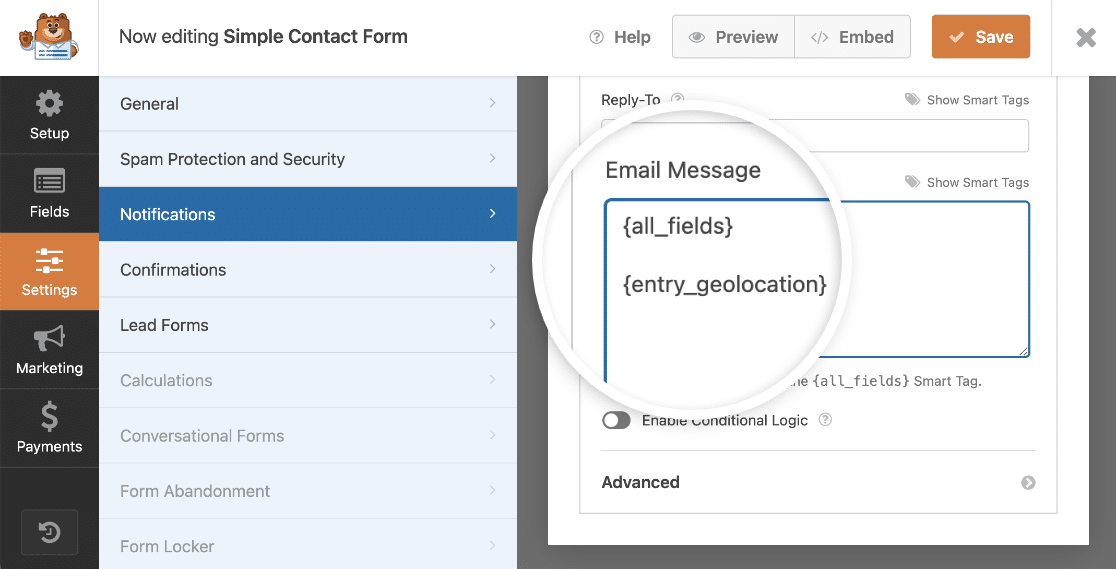
Você pode não querer que o usuário veja que você está coletando essas informações, e é por isso que pode ser muito útil ocultá-las em um campo oculto. Você pode então salvá-lo com os outros campos do formulário ou encaminhar os dados para sua plataforma de email marketing ou CRM.
As tags inteligentes também são muito úteis para rastrear as páginas de onde um usuário veio antes de preencher o formulário ou os links nos quais clicou. Por exemplo, usamos tags inteligentes em nosso formulário de feedback por e-mail para registrar automaticamente o que o leitor achou do nosso e-mail com um único clique!
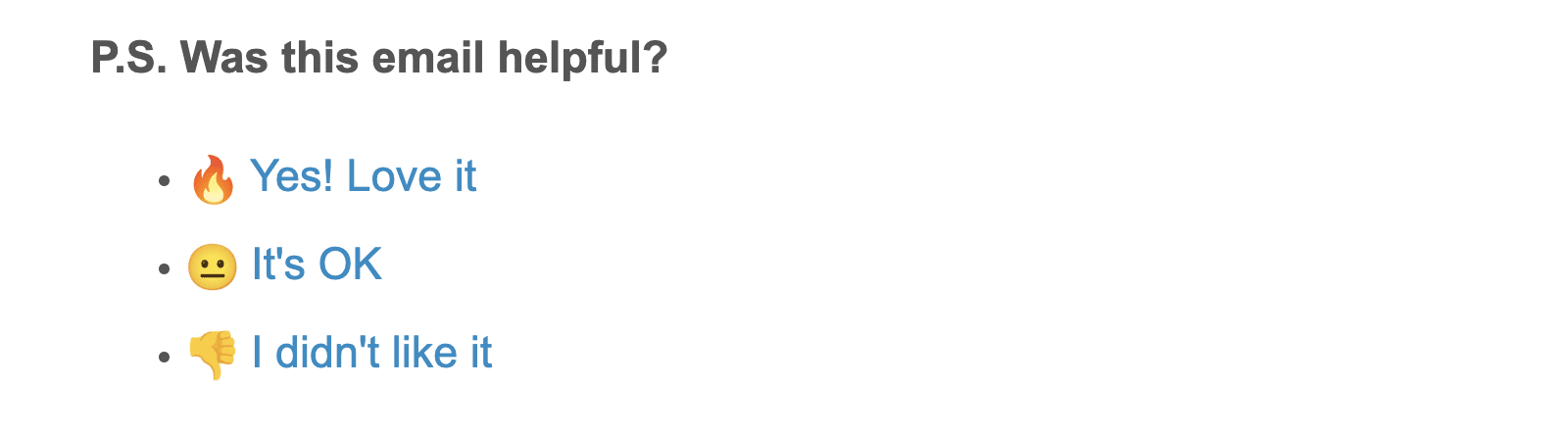
Para mais ideias sobre o que você pode fazer com Smart Tags, confira nosso guia com exemplos de uso.
Máscaras de entrada de campo
Você já ficou frustrado porque os usuários preencheram um formulário em um formato que você não esperava? Isso pode dificultar a coleta e análise de dados, mas é um problema fácil de resolver!
As máscaras de entrada personalizadas permitem definir regras para os valores que um usuário pode inserir em um formulário. Por exemplo, você pode garantir que os nomes de usuário tenham um número limitado de caracteres e que os números de telefone e as datas estejam em um formato específico.
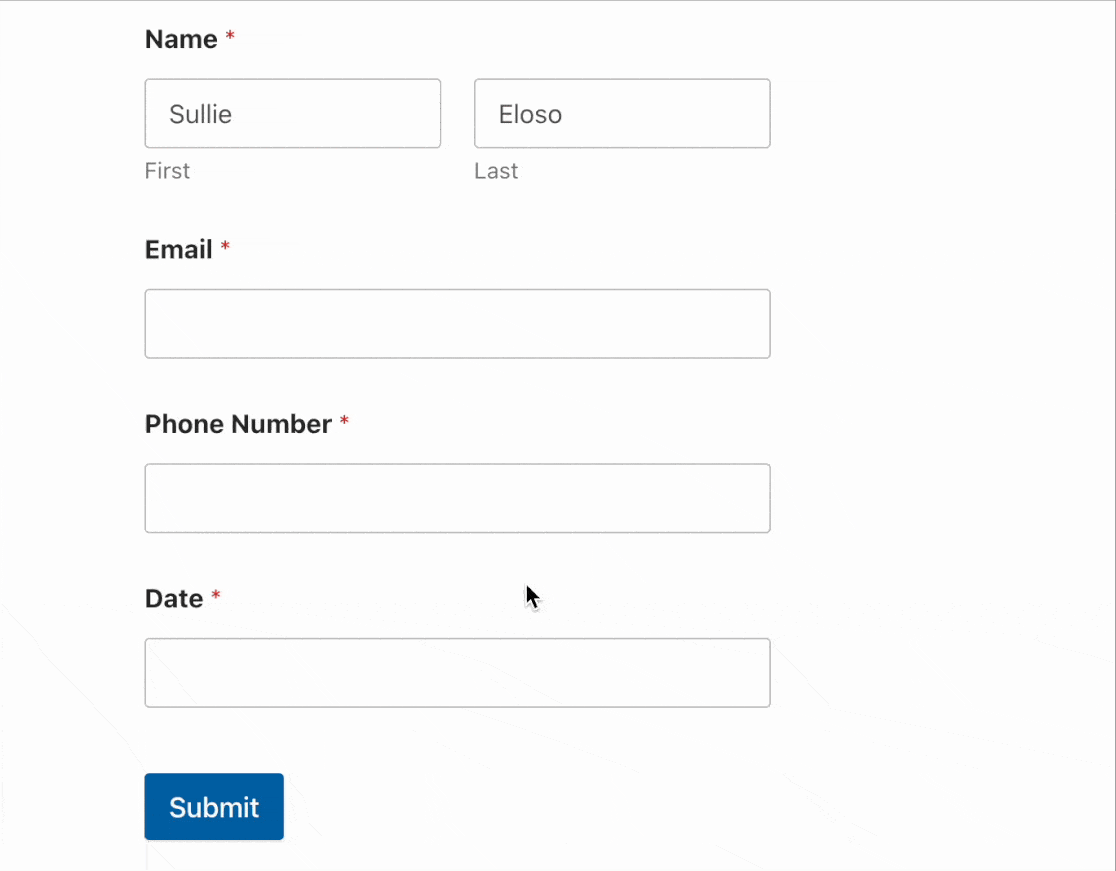
Achei esse recurso particularmente útil para coletar datas quando você não deseja usar um campo de seleção de data. Como diferentes países exibem datas de maneiras diferentes (alguns escrevem a data primeiro, enquanto outros escrevem o mês primeiro), isso garante que não haja confusão se você estiver coletando dados de um público global.
Complemento de abandono de formulário
Deixe-me apresentar minha arma secreta!
Se você tem muita experiência na criação de formulários, provavelmente sabe que quanto mais longo for um formulário, menor será a probabilidade de o usuário concluí-lo.
O complemento Abandono de formulário permite capturar entradas parciais do formulário para que você possa coletar dados e acompanhar leads, mesmo que o usuário abandone o formulário no meio do preenchimento.
Achei esse complemento inestimável quando estava realizando uma longa pesquisa em nosso site. Um número significativo de usuários começou a preencher o formulário, mas não o completou. Alguns até preencheram o formulário, mas esqueceram de clicar no botão de envio final!
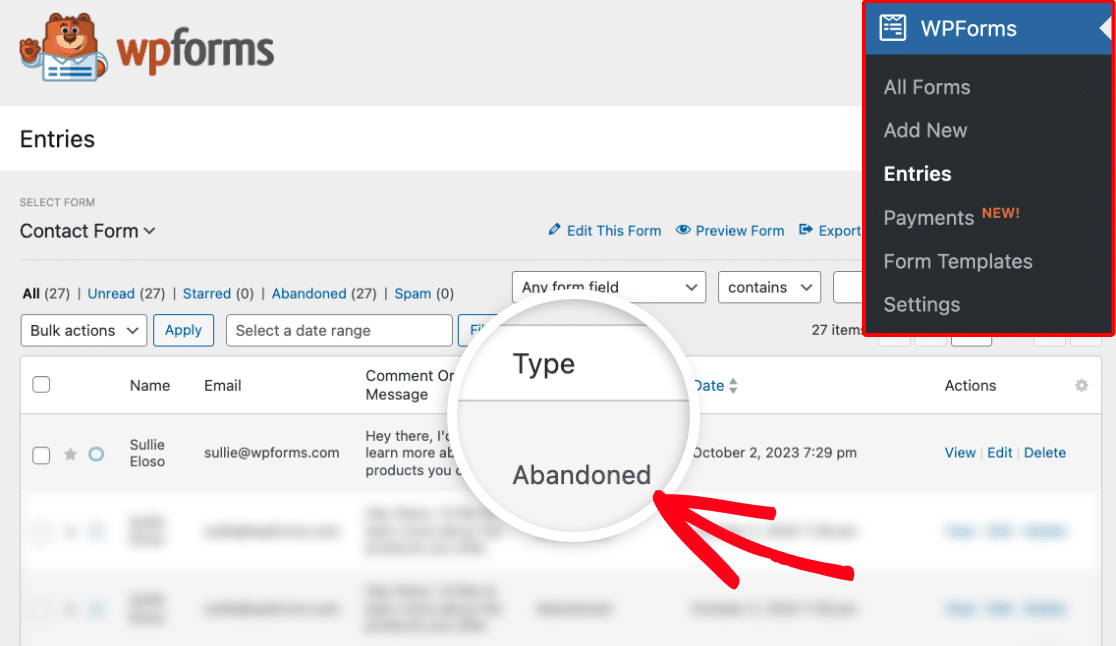
Usar o complemento Abandono de formulário significou que essas entradas não foram perdidas e eu ainda poderia coletar as respostas da pesquisa. Como o endereço de e-mail foi um dos primeiros campos preenchidos pelo usuário, pude entrar em contato com os usuários e confirmar que ainda poderia usar os envios da pesquisa em minha pesquisa.
Complemento de geolocalização
O complemento Geolocalização é um recurso extra realmente útil do WPForms que aconselho você a aproveitar se estiver usando o WPForms Pro.
Depois de instalar e ativar o complemento, você pode se conectar ao Google ou Mapbox para detectar automaticamente a localização do seu usuário até o nível da rua.
Isso pode ser muito útil para coletar informações valiosas sobre seus usuários para marketing por e-mail e outros fins de segmentação, mas também é uma melhoria significativa na experiência do usuário, pois você pode ativar uma opção para preencher automaticamente os dados de endereço em formulários e até mesmo colocar um alfinete no mapa automaticamente para identificar um endereço exato.
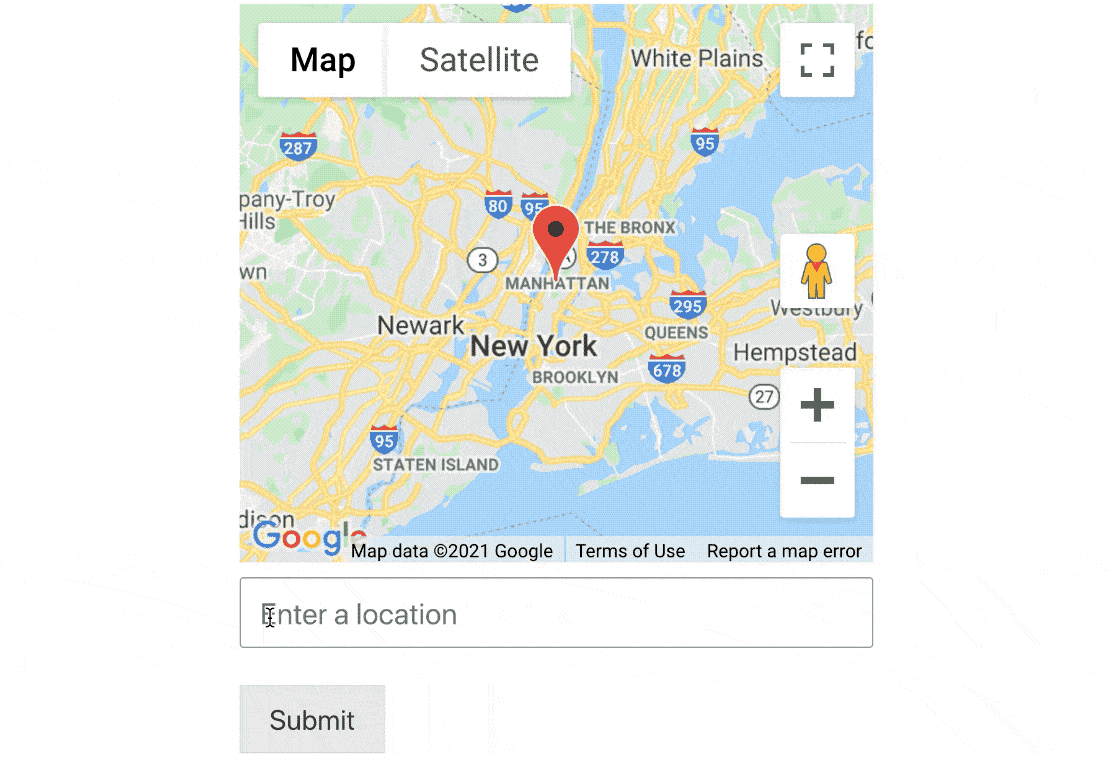
Isso pode ser particularmente útil em formulários de pedidos, pois qualquer maneira de tornar o preenchimento do formulário mais fácil e rápido para o usuário pode resultar em conversões mais altas!
Salvar automaticamente os dados do formulário no Planilhas Google
Os dados do formulário são realmente fáceis de navegar e pesquisar diretamente no painel do WordPress e você pode até exportar as entradas do formulário como um arquivo CSV ou XLSX. Mas às vezes pode ser útil exportar entradas de formulário para armazenamento de dados externo em tempo real, e é aí que entra o complemento do Planilhas Google.
Depois de configurar o plug-in e mapear os campos do formulário para as colunas da planilha, os envios do formulário serão adicionados automaticamente a uma Planilha Google.
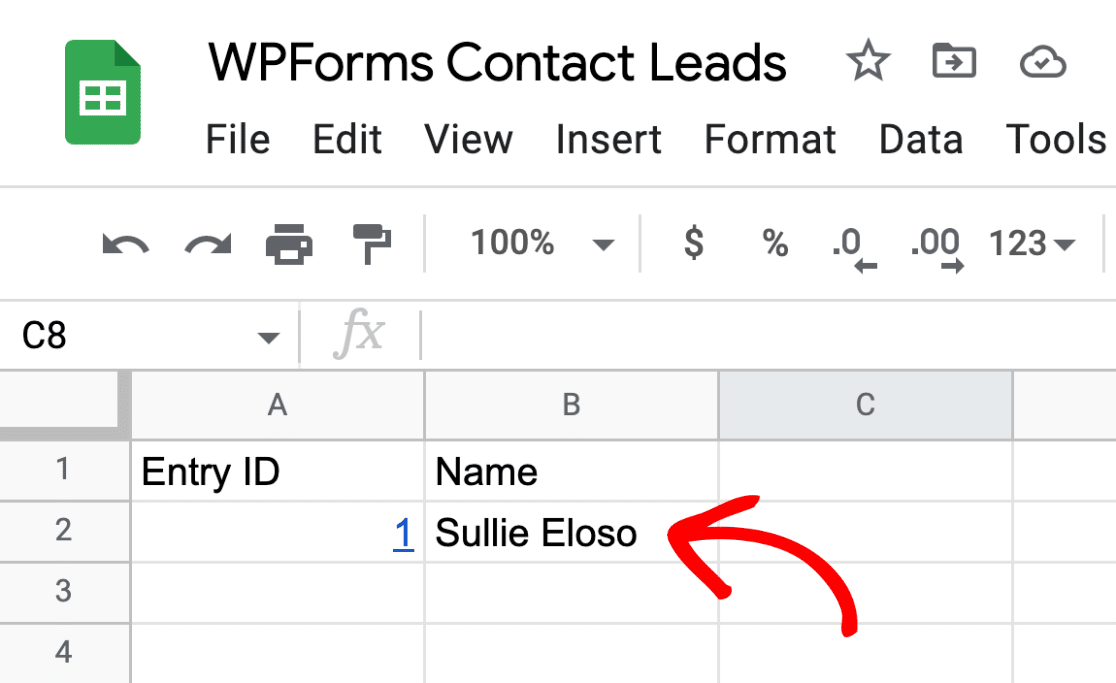
Achei esse recurso extremamente útil quando queria compartilhar dados do envio de um formulário com colegas que não tinham acesso de administrador ao nosso site.
Em vez de exportar os dados e enviá-los sempre que tínhamos um novo envio, eu poderia simplesmente compartilhar com eles a Planilha Google, que era atualizada automaticamente assim que outro formulário fosse enviado.
3. Recursos WPForms para criar formulários melhores
Quando comecei com WPForms, pensei que conhecia todos os detalhes do construtor de formulários. Mas eu não poderia estar mais errado!
Existem tantos recursos ocultos e truques inteligentes que podem realmente levar seus formulários para o próximo nível. Então agora vou compartilhar alguns dos truques legais que descobri e que me ajudam a criar formulários que não apenas têm uma ótima aparência, mas também funcionam de maneira mais inteligente.
Partes de codigo
Tenho alguma experiência com desenvolvimento web, então sempre aprecio quando plug-ins oferecem a opção de fazer seus próprios ajustes e personalizações com código.

WPForms permite que você adicione CSS personalizado para ajustar a aparência de seus formulários, é claro, mas você já tentou adicionar trechos de código personalizados com o plugin WPCode?
WPForms agora oferece integração completa com WPCode, que é uma ótima maneira de adicionar seus próprios trechos de código a um site WordPress sem mexer na edição e reenvio de arquivos. E o melhor é que ele vem com uma biblioteca de trechos de código pré-escritos que fazem algumas das personalizações mais comuns e populares no WordPress.
Então, o que isso tem a ver com WPForms, você deve estar se perguntando? Não apenas existem trechos de código específicos do WPForms incluídos no WPCode, mas quando você tem os dois plug-ins instalados, você pode selecionar e ativar trechos de código diretamente nas configurações do plug-in WPForms.
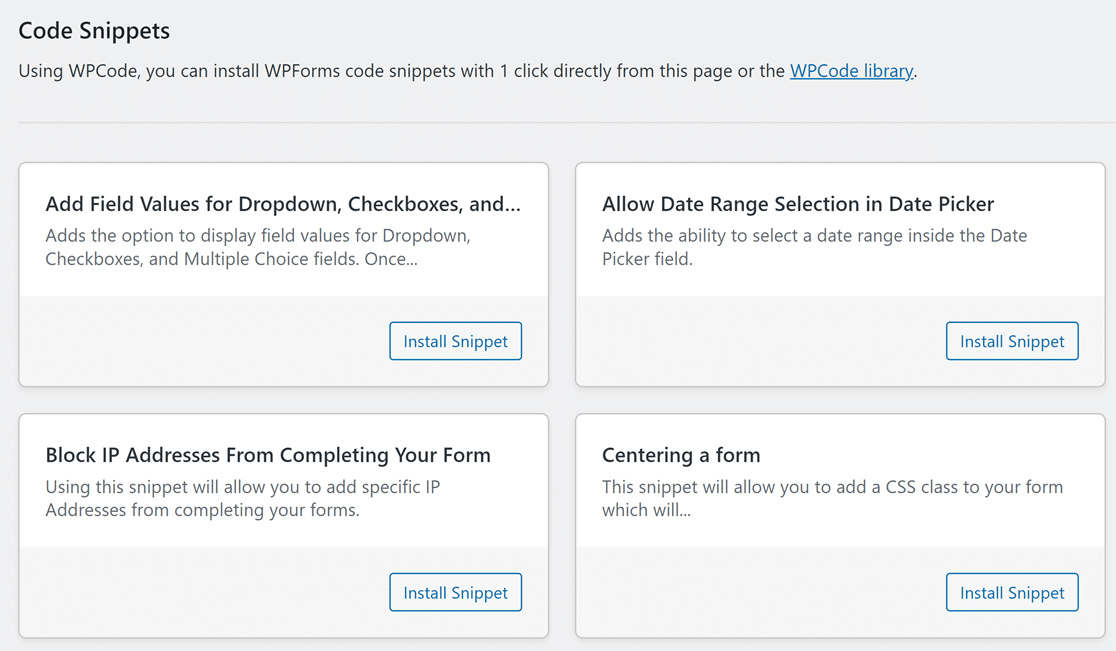
Personalizar o código dessa forma é totalmente seguro. Todos os trechos incluídos no plugin são pré-escritos por programadores profissionais e testados para que não haja risco de quebrar nada. Você também pode remover trechos facilmente se não precisar mais deles.
WPCode inclui snippets úteis para fazer pequenas personalizações na forma como seus formulários são exibidos e funcionam, como selecionar um intervalo de datas no campo seletor de data ou exibir a contagem de envios de entradas no front end.
Se você precisar fazer uma pequena personalização nos WPForms, mas não for um programador, entre em contato com nossa equipe de consultores de confiança para obter suporte. Você também pode tentar perguntar em nosso grupo VIP Circle no Facebook, que está cheio de especialistas em WPForms que podem já ter resolvido seu problema!
Preencher campos de formulário dinamicamente
Se você está cansado de editar seus formulários para adicionar novas opções sempre que atualizar seu site, este é para você!
Com Dynamic Field Choices, você pode criar formulários que exibem automaticamente diferentes opções para refletir o conteúdo do seu site.
Por exemplo, digamos que você tenha um formulário de pedido que permite ao cliente selecionar vários produtos em um menu suspenso. Ao publicar uma nova página de produto em seu site, você pode usar as Opções dinâmicas para preencher automaticamente o menu suspenso com todos os produtos, incluindo o novo que acabou de adicionar.
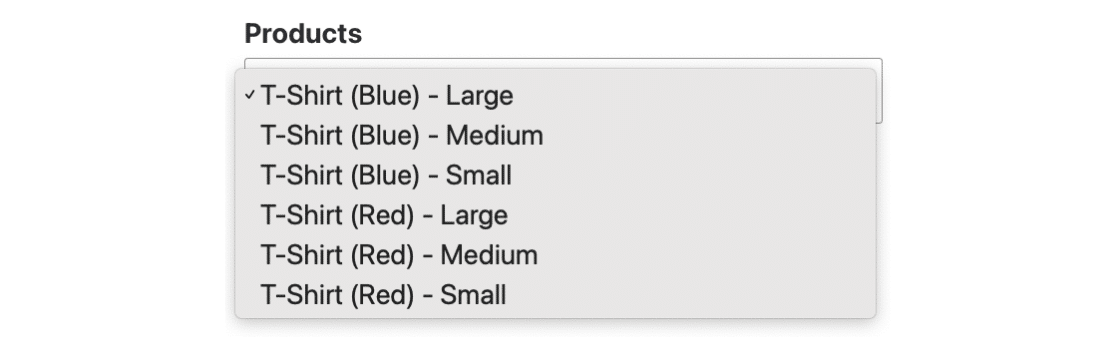
Isso pode economizar muito tempo, pois significa que você não precisará atualizar seus formulários ao adicionar novas opções ao seu site.
Temas de formulário
Lembro-me de quando comecei a construir sites e passava horas personalizando CSS para que meus formulários ficassem bonitos.
É claro que esses dias já se foram, especialmente agora que temos acesso a um dos meus recursos favoritos dos WPForms – temas de formulário personalizáveis.
Sou uma pessoa muito visual e acho muito importante que as coisas tenham uma ótima aparência em vez de apenas funcionarem. O estilo de formulário padrão criado por WPForms sempre pareceu organizado e limpo, mas agora você pode melhorar ainda mais escolhendo entre mais de 40 temas projetados profissionalmente, incluindo imagens de fundo.
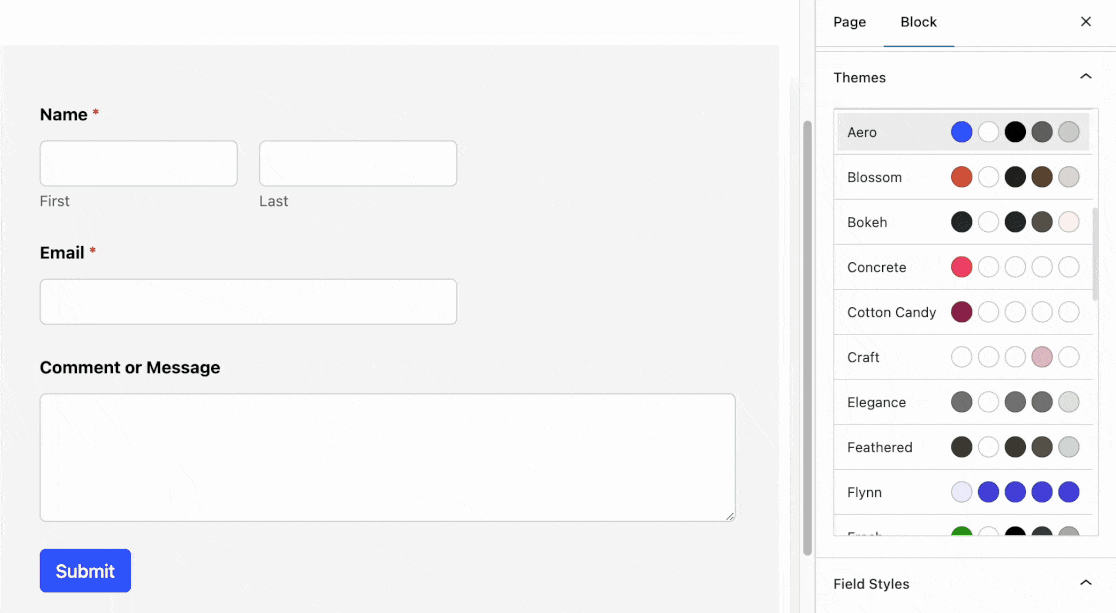
Já vi muitos plug-ins que vêm com várias opções de estilo, apenas para encontrar imagens feias e cores conflitantes. Você não verá nada disso aqui! Os estilos de formulário WPForms são limpos, modernos e projetados impecavelmente com perfeição de pixel. Se você quiser causar uma boa impressão com seus formulários, você definitivamente deveria dar uma olhada!
Campo repetidor
Desculpe se estou me repetindo . Se você se mantém atualizado com nosso blog, está em nossa lista de e-mails ou é membro de nosso grupo VIP Circle no Facebook, provavelmente já conhece o Campo Repetidor.
Mas este é um dos meus recursos favoritos do WPForms apenas por causa de como ele torna os formulários fáceis e flexíveis, tanto para a pessoa que cria o formulário quanto para o usuário que o preenche.
O campo repetidor permite adicionar linhas ou blocos de campos ao seu formulário em seções repetíveis que o usuário pode adicionar conforme necessário no front end.
Qualquer pessoa com uma família grande conhecerá a dor de preencher formulários que não incluem espaço suficiente para adicionar detalhes de todos os seus filhos. O campo repetidor elimina esse problema, pois o usuário pode simplesmente clicar no botão “adicionar” para adicionar outro conjunto de campos.
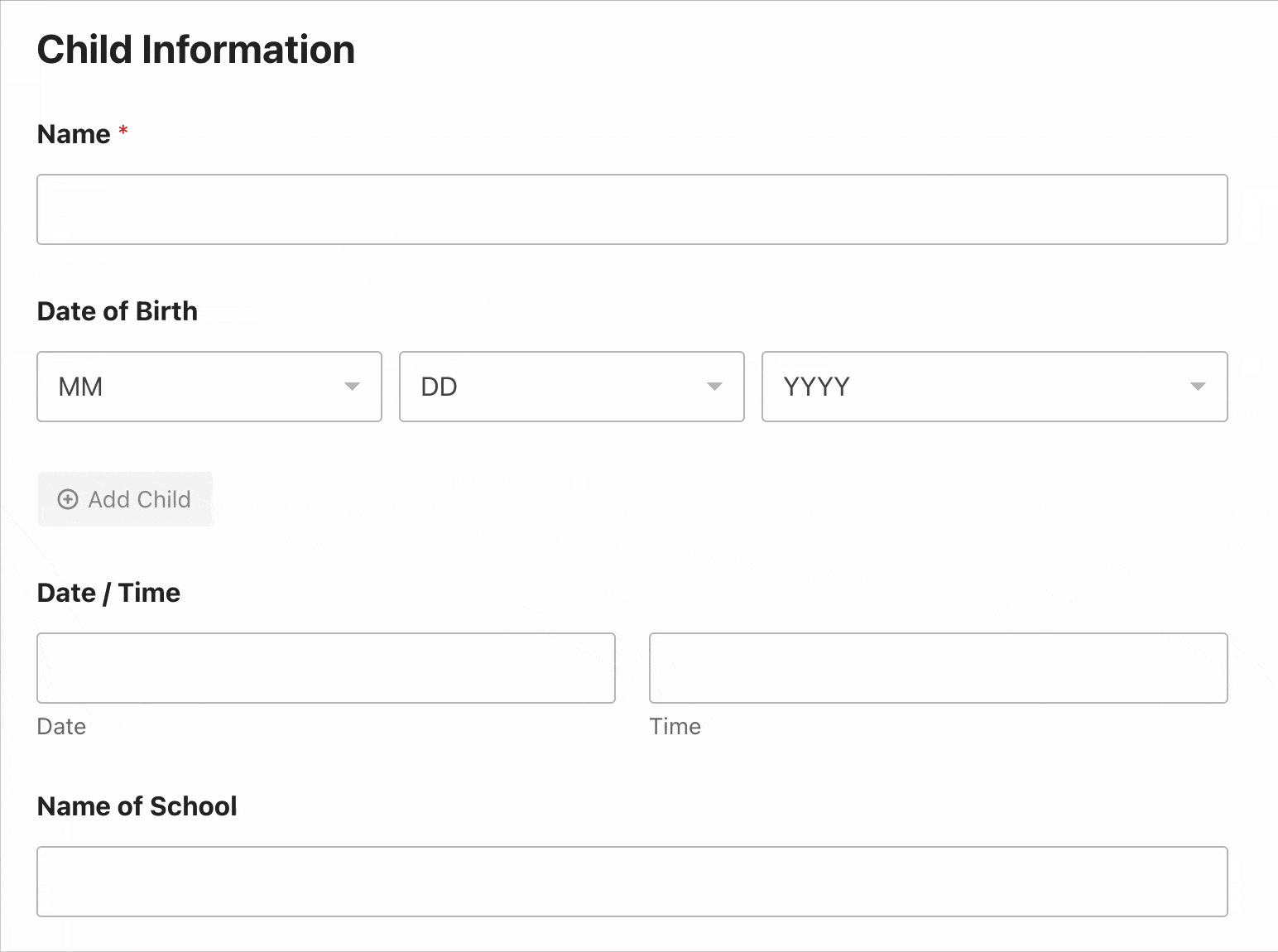
É uma ótima opção para formulários de inscrição, pedidos e qualquer tipo de formulário quando você não sabe exatamente quantos conjuntos de dados um usuário adicionará. Em vez de adicionar muitos campos de formulário extras por precaução e acabar com um formulário longo e desordenado, permita que seu formulário se expanda automaticamente para atender às necessidades de coleta de dados do usuário.
Captcha personalizado
Estou completando esta seção incluindo um recurso de segurança realmente útil, essencial para reduzir o spam de formulários.
WPForms inclui opções para adicionar um CAPTCHA por reCAPTCHA, hCapture e Cloudflare Turnstile, é claro. Mas essas opções de proteção contra spam não são adequadas para todos e agora que estamos na era da IA, os spambots também podem resolvê-los com mais facilidade.
O que eu gosto no WPForms Custom Captcha (disponível em todas as versões pagas do plugin) é que você pode adicionar aquele toque humano que torna praticamente impossível para um bot vencer.
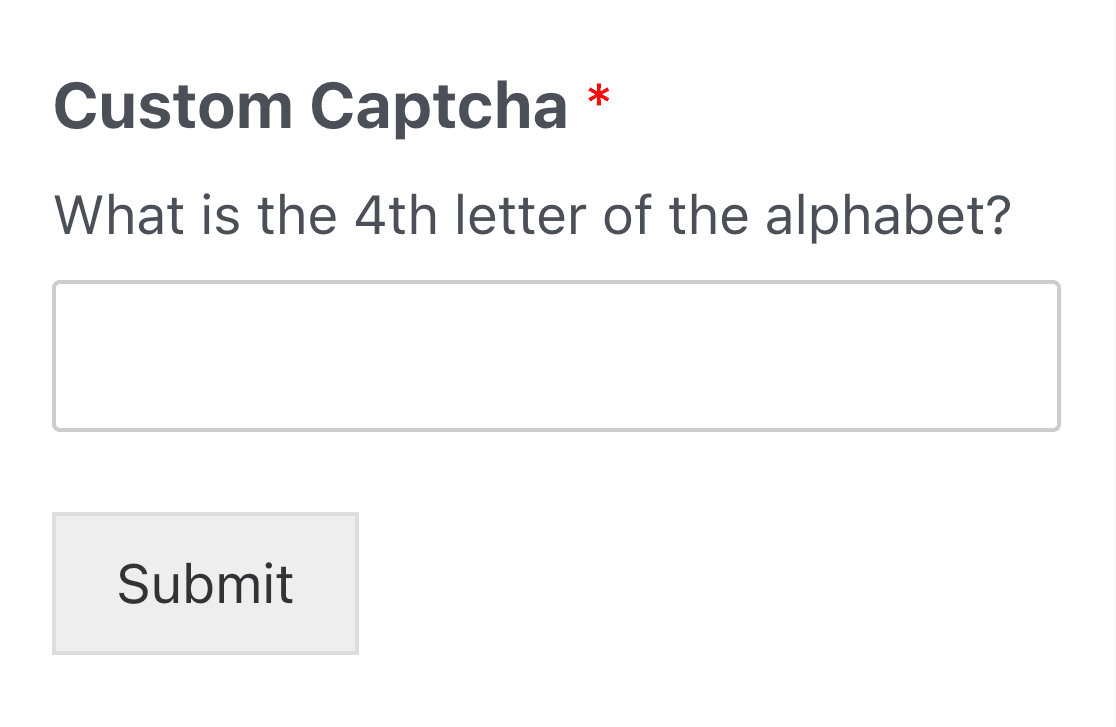
Você pode optar pela opção matemática para facilitar as coisas, mas o que eu gosto de fazer é escolher a pergunta personalizada, pois posso tornar as perguntas e respostas relevantes para meus usuários e para o conteúdo do meu site.
4. Melhore a experiência do usuário
Com o tempo, percebi que um ótimo formulário não se trata apenas de coletar dados – trata-se de tornar o processo tranquilo e fácil para os usuários.
Felizmente, ao longo do caminho, descobri alguns recursos poderosos que realmente melhoram a experiência do usuário em WPForms.
Definitivamente, você vai querer anotar essas dicas para ajudá-lo a criar formulários que os usuários realmente gostem de preencher. E acredite em mim , quando os usuários estão satisfeitos, você obtém melhores respostas e mais envios.
Salvar e retomar envios de formulário
Lembra do meu formulário de pesquisa que foi abandonado por tantos usuários? Mais tarde, descobri que poderia dar aos usuários a opção de voltar e preencher as respostas da pesquisa mais tarde com o complemento Salvar e Retomar.
Uma vez instalado e ativado, este complemento adiciona um link ao seu formulário que permite ao usuário salvar o progresso do formulário. Ao clicar nele, eles receberão por e-mail um link exclusivo que lhes permitirá retornar ao formulário e continuar de onde pararam.
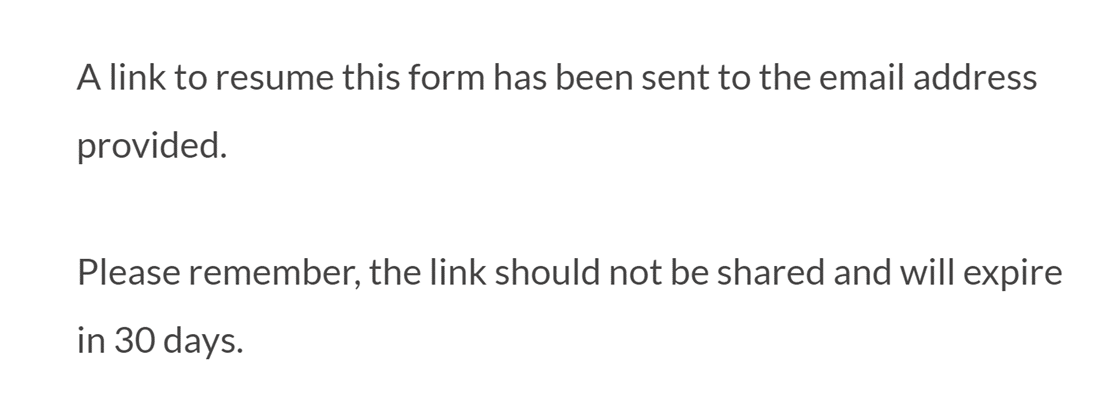
No backend, você pode visualizar e exportar entradas parciais do formulário. Os usuários têm 30 dias para retornar e concluir o envio do formulário antes que ele seja excluído automaticamente.
Eu realmente recomendo instalar este complemento se você tiver formulários longos ou complexos em seu site, como pesquisas ou formulários de inscrição, pois pode fazer uma enorme diferença nas taxas de conclusão de formulários e também é uma experiência melhor para o usuário – todos ganham!
Aceitar entradas de formulário sem conexão com a Internet
Se você já teve que conviver com uma conexão de Internet não confiável, sabe como pode ser frustrante quando sua conexão cai. Você passou quase uma hora preenchendo um longo formulário, clicou em enviar e…. o envio do seu formulário falha. Clique no botão Voltar e você perdeu todas as suas entradas – pesadelo!
Salve para seus usuários essa experiência tão comum instalando o complemento Offline Forms. Este addon permite ativar o modo offline para seus formulários para que os envios sejam salvos no navegador, mesmo que não haja conexão com a internet.
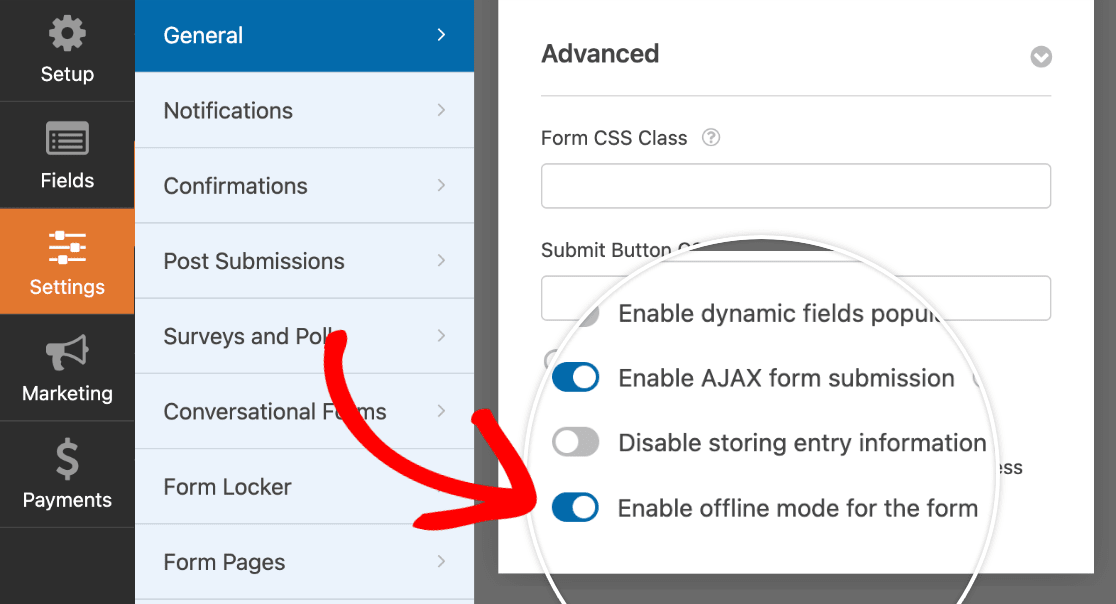
Depois que a conexão com a Internet do usuário for restaurada, ele poderá continuar preenchendo o formulário quando a conexão for restaurada.
Publique envios de conteúdo do usuário diretamente em seu site
Aceitar postagens de visitantes em seu site pode ser uma ótima maneira de obter conteúdo. Você pode até transformá-lo em uma fonte de renda cobrando por guest posts.
Mas gerenciar postagens de convidados pode ser uma dor de cabeça tanto para o proprietário do site quanto para o remetente da postagem. Em vez de perder tempo com trocas de e-mails, por que não automatizar o processo com o complemento Post Submissions?
Depois de configurar este complemento e criar um formulário de envio de postagens, os usuários poderão enviar suas postagens diretamente do front end do seu site, completas com imagens e formatação. Eles podem até fazer pagamentos diretamente no formulário se você cobrar pelos envios ou se estiver administrando um site de diretório com listagens pagas.

Então, tudo que você precisa fazer no backend é clicar em um botão para publicar o conteúdo diretamente em seu site.
Crie formulários de conversação e formulários de leads
Até agora, você provavelmente já teve a chance de jogar com um daqueles chatbots de IA como ChatGPT ou Claude. E você saberá como é fácil conseguir ajuda para o que quiser, pois o bot faz perguntas uma a uma como se fosse uma conversa real.
Com WPForms, você pode instalar o complemento Conversational Forms com o mesmo conceito de seus formulários e criar um processo de coleta de dados interativo e fácil de usar que solicita ao usuário que preencha um campo de formulário por vez e mostra uma barra de progresso enquanto eles trabalham através do formulário. Não há necessidade de instalar um plugin de criação de páginas separado, pois o WPForms faz tudo!
Isso faz com que seus formulários pareçam mais humanos e pode ajudar a aumentar as taxas de conversão de formulários com uma interface livre de distrações – e vamos ser sinceros, todos nós queremos isso!
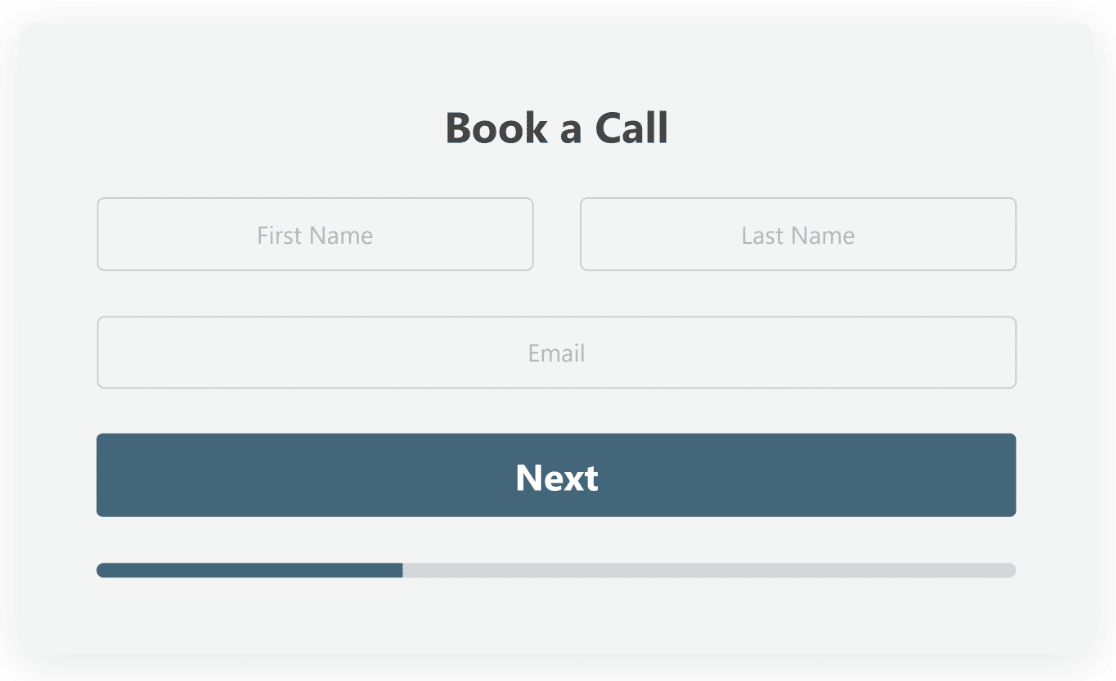
O complemento Lead Forms funciona de maneira muito semelhante, mas em vez de criar um formulário em uma página independente, você pode incorporar os formulários em qualquer página ou postagem para criar suas próprias landing pages de formulário. É uma ótima maneira de criar formulários de alta conversão para geração de leads, daí o nome do complemento!
Perguntas frequentes sobre os recursos do WPForms
Espero ter dado a você uma boa visão geral dos recursos menos conhecidos do WPForms e como eles funcionam. Ainda tem dúvidas? Você pode encontrar a resposta abaixo:
Preciso de uma versão específica do WPForms para acessar esses recursos ocultos?
Muitos dos recursos mencionados estão disponíveis na versão gratuita do WPForms, mas alguns recursos avançados, como o complemento Abandono de formulário, complemento de geolocalização e Formulários de conversação, exigem WPForms Pro ou planos de nível superior. Verifique a página de preços do WPForms para disponibilidade de recursos específicos.
Como posso começar a usar atalhos de teclado no construtor WPForms?
Os atalhos de teclado estão disponíveis por padrão no construtor WPForms. Para ver todos os atalhos disponíveis, pressione Ctrl + / no teclado ou selecione Atalhos de teclado no menu do criador de formulários.
Posso usar o recurso Revisões de formulário para desfazer alterações feitas por outros membros da equipe?
Sim! O recurso Revisões de formulário permite visualizar e restaurar versões anteriores do seu formulário, independentemente de quem fez as alterações. Isto é particularmente útil para colaboração em equipe.
É possível usar Smart Tags com outros campos além dos Hidden Fields?
Absolutamente! Embora os campos ocultos sejam um ótimo caso de uso para tags inteligentes, você pode usá-los em vários outros lugares, incluindo notificações por e-mail, mensagens de confirmação e até mesmo em campos de formulário visíveis.
Quão seguros são os dados coletados por meio dos complementos Abandono de formulário e Salvar e retomar?
WPForms leva a segurança dos dados a sério. O complemento Abandono de formulário coleta dados com segurança e você pode ajustar as configurações para salvar todas as entradas parciais ou salvar apenas as entradas se o endereço de e-mail ou número de telefone do usuário for fornecido.
O complemento Salvar e Retomar só salvará as entradas do formulário se o usuário clicar no link para salvar seu progresso e as entradas forem salvas apenas por 30 dias antes de serem excluídas automaticamente. Para maior segurança, dados confidenciais como senhas, assinaturas, uploads de arquivos e detalhes de pagamento não são salvos em entradas parciais.
Posso usar CSS personalizado com o recurso Estilos de formulário?
Sim você pode! Embora o recurso Estilos de formulário forneça temas pré-concebidos, você também pode fazer suas próprias personalizações no construtor visual e adicionar seu próprio CSS personalizado para ajustar ainda mais a aparência de seus formulários.
Como instalo e ativo complementos como Salvar e Retomar ou Formulários Offline?
Para instalar e ativar complementos, vá para WPForms »Complementos no painel do WordPress. Encontre o complemento que deseja usar, clique em Instalar complemento e depois em Ativar. Certifique-se de que sua licença WPForms seja compatível com o complemento que você deseja usar.
O Campo Repetidor pode ser utilizado com qualquer tipo de campo de formulário?
O Campo Repetidor é muito flexível e pode ser usado com a maioria dos campos de formulário. No entanto, alguns campos complexos, como uploads de arquivos e campos de pagamento, não são compatíveis. Consulte nossa documentação do campo repetidor para obter uma lista completa dos campos de formulário que não podem ser adicionados dentro de um campo repetidor.
Há alguma limitação no uso da população de campo dinâmica?
Embora o preenchimento dinâmico de campos seja um recurso poderoso, é importante considerar as implicações de desempenho para conjuntos de dados muito grandes. Se você estiver preenchendo campos com centenas ou milhares de opções, isso poderá afetar o tempo de carregamento do formulário.
Lembre-se de que a documentação e a equipe de suporte do WPForms são ótimos recursos se você precisar de informações mais detalhadas sobre qualquer um desses recursos!
Os recursos que abordei são apenas uma amostra do que os WPForms podem fazer além do básico. Eu encorajo você a se aprofundar e experimentar alguns desses recursos em seus próprios projetos.
Crie seu formulário WordPress agora
Lembre-se de que a melhor maneira de desbloquear todo o potencial dos WPForms é praticar. Então vá em frente e leve seus formulários para o próximo nível!
A seguir, veja como os WPForms se comparam aos formulários gravitacionais
Você está tentando decidir entre WPForms e Gravity Forms? Ambos os plug-ins de criação de formulários do WordPress oferecem muitos recursos, por isso pode ser difícil decidir qual é o melhor para o seu site.
Em nosso resumo de Gravity Forms vs. WPforms, comparamos o que você obtém com cada plugin para ajudá-lo a tomar sua decisão.
Pronto para construir seu formulário? Comece hoje mesmo com o plugin de criação de formulários WordPress mais fácil. WPForms Pro inclui muitos modelos gratuitos e oferece garantia de devolução do dinheiro em 14 dias.
Se este artigo ajudou você, siga-nos no Facebook e no Twitter para obter mais tutoriais e guias gratuitos de WordPress.
